
ドッカー>オブジェクトプロパティを使用し、オブジェクトプロパティドッカーのオン/オフを切り替えます。つなぎ糸にジャンプを設定するのに使用します。

表示>つなぎ糸表示をクリックし、つなぎ糸表示のオン/オフを切り替えて見やすくし、開始点と終了点を決定します。

表示>機能表示を使用し、糸切りやほつれ止め(エンド)などのマシン機能の表示をオン/オフにします。
|
|
ドッカー>オブジェクトプロパティを使用し、オブジェクトプロパティドッカーのオン/オフを切り替えます。つなぎ糸にジャンプを設定するのに使用します。 |
|
|
表示>つなぎ糸表示をクリックし、つなぎ糸表示のオン/オフを切り替えて見やすくし、開始点と終了点を決定します。 |
|
|
表示>機能表示を使用し、糸切りやほつれ止め(エンド)などのマシン機能の表示をオン/オフにします。 |
オートジャンプをつなぎ糸として刺繍オブジェクト間に使用することもできます。ジャンプはデザインのある場所から別の場所へ、針落ちを伴わずにフレームを移動させます。通常つなぎ糸にはほつれ止めと糸切りが必要です。
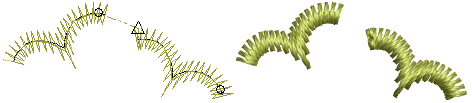
1オブジェクトプロパティアイコンをクリックし、つなぎ糸タブを選択します。
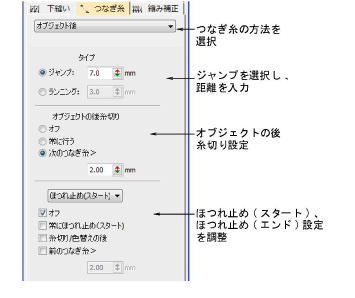
2つなぎ糸の方法を選択します。
|
オプション |
機能 |
|
オブジェクト後 |
現在のオブジェクトのすぐ後のつなぎ糸を調整します。 |
|
オブジェクト内 |
レタリングオブジェクトやモチーフランニングの構成要素を繋ぐつなぎ糸を調整します。この設定はブランチング機能を使って分離されたオブジェクト間にも適用されます。オブジェクト内のセグメントには適用されません。 |
3ジャンプを選択し、各フレームの動きとなる距離を入力します。ジャンプ長を短めにすると、ステッチの質が向上しマシンでの擦れを減らします。しかし刺繍に要する時間が長くなることがあります。
4必要に応じて、糸切りとほつれ止めを調整します。
|
オプション |
機能 |
|
オブジェクトの後糸切り |
糸切りのオプションは「自動糸切りを行わない」、「常に糸切り」、あるいは「つなぎ糸が設定値より長い場合のみ糸切り」の中から選択できます。 |
|
ほつれ止め |
ほつれ止め(スタート)はオブジェクトの最初に挿入され、ステッチのほつれを防ぎます。通常ほつれ止め(スタート)は、1つ前のつなぎ糸が糸切りされた場合に挿入します。 |
|
ほつれ止め |
糸切り後に糸が解けることのないように、ステッチにはほつれ止め(エンド)を施します。自動ほつれ止め(エンド)方法は以下のの中から選択します。 |
参考 針落ち機能を使用し、自分でジャンプをデジタイズすることも可能です。